Отследить посылку
Помощь
8 800 100-72-69
Интеграция
1C Bitrix
-
Инструкция
-
Инструкция
-
Характеристики, требования и возможности модуля 1С-Bitrix
Совместимость и требования:
Модуль протестирован на совместимость с 1C-Bitrix версии 16.0 и выше в редакциях «Бизнес» и «Малый бизнес» без установки дополнительных модулей и шаблонов.
При использовании нестандартных или кастомизированных шаблонов оформления заказа, а также сторонних модулей и расширений могут возникать конфликты совместимости и нестандартное поведение модуля Shiptor!
Модуль работает только при наличии корректно настроенных свойств заказа.
Возможности:
- Автоматический расчет стоимости доставки по всему миру.
- Перерасчет стоимости доставки в зависимости от выбранного способа оплаты с учетом всех комиссий.
- Гибкая настройка включения комиссии наложенного платежа в стоимость доставки для покупателя.
- Округление стоимости доставки.
- Отображение карты выбора пунктов самовывоза и постаматов.
- Скрытие отдельных способов доставки или установка для них правила по отдельным регионам.
- Увеличение отображаемого времени доставки.
- Использование веса из карточки товара для расчета доставки.
- Использование габаритов из карточки товара для расчета доставки.
- Выбор уникального поля товара для согласования с номенклатурой в ЛК Shiptor.
- Обмен данными по ассортименту и товарным остаткам со складом фулфилмента.
- Распознавание адреса из нескольких полей: улица, дом, квартира.
- Автоматическая, полуавтоматическая или ручная передача заказов вместе с описью номенклатуры товаров и услуг в ЛК.
- Передача заказов с наложенным платежом (в т. ч. с оплатой по карте) или без него (только для России).
- Автоматическое создание отгрузки при передаче заказа в доставку из региона в регион, минуя склад Shiptor.
- Отображение трек-номера Shiptor в админпанели сайта и автоматическое обновление внутреннего статуса заказа.
- Связывание внутренних статусов заказа Shiptor с имеющимися статусами платформы Bitrix.
- Совместимость с правилами маркетинга для корзины платформы Bitrix.
- Логирование операций обмена данными с Shiptor.
- Установка правил и опций по каждому способу доставки:
- наценка в%;
- наценка в ₽;
- бесплатная доставка;
- фиксированная цена;
- название при отображении;
- комментарий при отображении;
- минимальный и максимальный вес корзины для доставки;
- минимальная и максимальная суммы корзины для доставки;
- доступные категории товара для доставки;
- доступный способ оплаты;
- приоритет при отображении.
Изменено 20.07.2020 — Екатерина -
Установка модуля 1С-Bitrix
Модуль устанавливается из Marketplace, который встроен в 1C-Bitrix. Перейдите в Marketplace > Каталог решений или по ссылке вида доменное имя сайта/bitrix/admin/update_system_market.php?lang=ru.
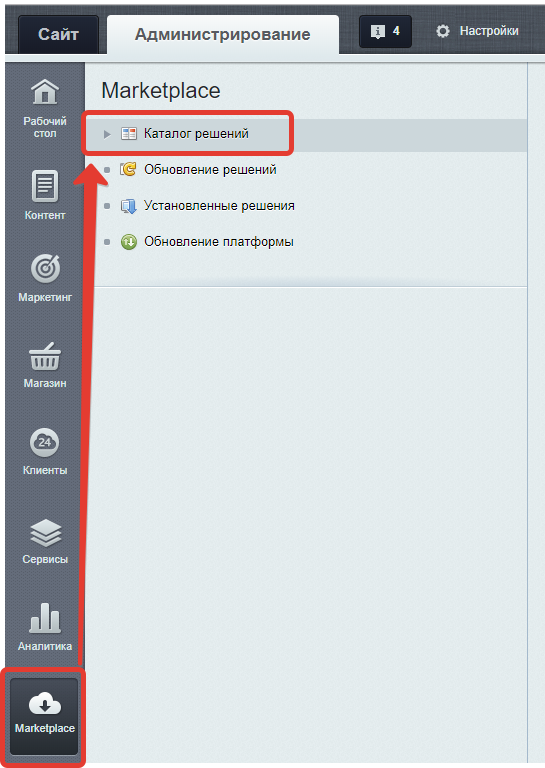
Введите в строку поиска слово «Shiptor». В результатах поиска найдите «Shiptor - фулфилмент и агрегатор доставки» и нажмите «Установить».
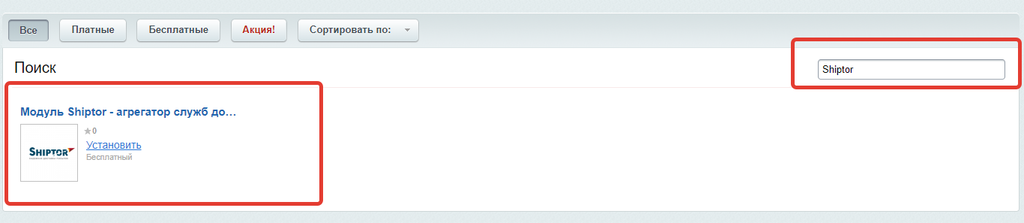
При первой установке доступен мастер легкого старта с пошаговой настройкой модуля.
Шаг 1
В окне «Мастера быстрой активации» введите API-ключ. Для его получения перейдите в ЛК Shiptor и скопируйте первый «API токен для интеграции».
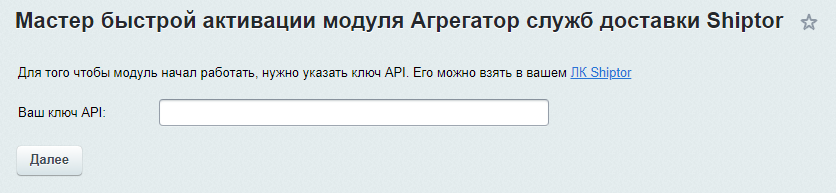
Нажмите «Далее».
Шаг 2
Теперь необходимо настроить службы доставки.
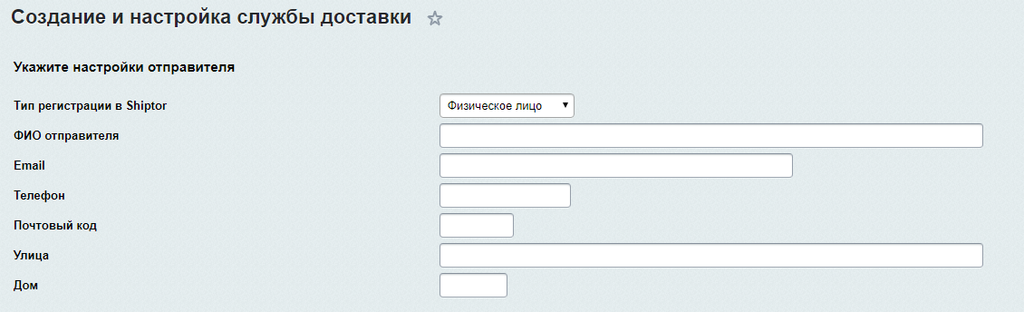
Тип регистрации в Shiptor — юридическое или физическое лицо. В зависимости от выбранного значения поля система предложит или заполнить данные о складе, или ввести ФИО отправителя и контактную информацию, которая необходима для сквозной доставки.
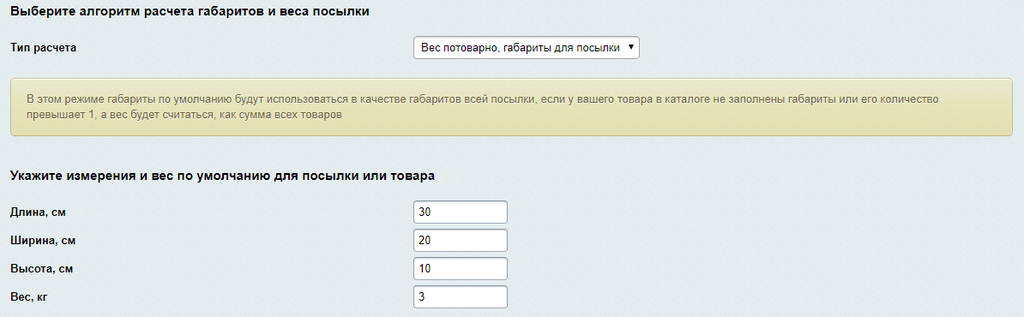
Данные, отображаемые в подразделе «Укажите измерения и вес по умолчанию для посылки или товара», заполняются в соответствии с выбранным значением поля «Выберите алгоритм расчета габаритов и веса посылки». Подробнее об особенностях этой настройки читайте в инструкции.
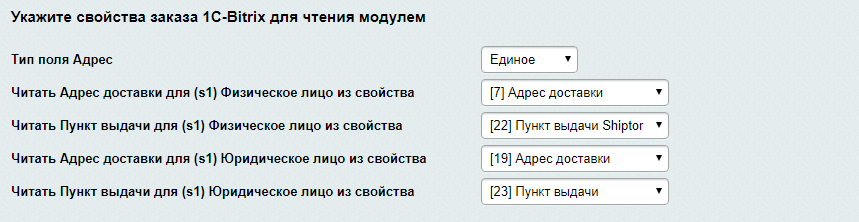
В «Укажите свойства заказа 1C-Bitrix для чтения модулем» задаются ассоциации свойств заказа Bitrix и Shiptor. Это необходимо для корректной передачи данных. Предварительно проверьте настройки 1C-Bitrix.
Тип поля Адрес — соответствует шаблону заполнения адреса покупателем: в одно поле или несколько (улица, дом, квартира).

Профиль представляет собой метод (способ) доставки, доступный для выбора при оформлении заказа. Для их настройки доступны три опции:
- Активировать — создание и включение всех доступных методов доставки.
- Не активировать — создание всех доступных методов доставки без активации. При желании это можно сделать непосредственно в самих настройках уже установленного модуля. Подробнее об этом читайте в инструкции.
- Не создавать — профили доставки не создаются. Их добавление возможно позднее в ручном режиме. Подробнее об этом читайте в инструкции.
Профили добавляются в соответствии с типом учетной записи Shiptor, указанным ранее.
Нажмите «Далее».
Шаг 3
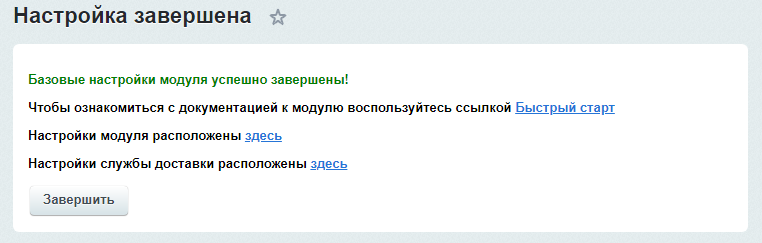
Процесс установки модуля завершен. При необходимости перейдите по какой-либо из предложенных ссылок информационного характера. Не забудьте нажать «Завершить», чтобы изменения вступили в силу.
Если мастер работает некорректно, проведите настройку вручную, следуя инструкции быстрого старта или расширенной документации.
Изменено 10.12.2020 — Екатерина -
Быстрый старт с модулем 1C-Bitrix
Мы максимально упростили шаги по работе с модулем и добавили в него мастер настройки для первой установки. При необходимости воспользуйтесь данной инструкцией по быстрому старту. В ней описаны только обязательные параметры, необходимые для активации модуля, но он располагает намного большим количеством технических возможностей. Если требуется более гибкая настройка модуля, воспользуйтесь полной инструкцией.
1. Глобальные настройки модуля
Выберите Настройки > Настройки модулей > Агрегатор службы доставки Shiptor. В открывшемся окне настройте обязательные поля на следующих вкладках:
- Настройки — параметры, которые необходимы для корректной работы модуля:
- Ключ API Shiptor - скопируйте первый "API токен для интеграции" из личного кабинета Shiptor.
- URL страницы оформления заказа магазина — перепроверьте на тот случай, если адрес отличается от принятого в Bitrix по умолчанию.
- Способы оплаты наличными — определите в зависимости от того, какие платежные системы используются на сайте для оплаты наличными. Можно выбирать несколько вариантов. Если не работаете с наложенным платежом, пропустите эту настройку.
- Сквозная доставка — информация актуальна, если магазин зарегистрирован в Shiptor на физическое лицо. Значения полей выставляются по умолчанию из настроек 1C Bitrix - просто проверьте их корректность.
- Доставка от склада — информация актуальна, если магазин зарегистрирован в Shiptor на юридическое лицо. Из выпадающего списка выберите склад отправления или сборки.
- Свойства заказов — настройте соответствия свойств заказа Bitrix и Shiptor для покупателя. Также проверьте корректность настроек 1C Bitrix.
Остальные поля и вкладки имеют значения по умолчанию. Нажмите «Сохранить».
2. Служба доставки типа Shiptor
После глобальных настроек необходимо создать службу доставки. Для этого перейдите Магазин > Настройки > Службы, нажмите кнопку «Добавить» в верхнем правом углу страницы и из выпадающего списка выберите пункт «Служба доставки Shiptor».
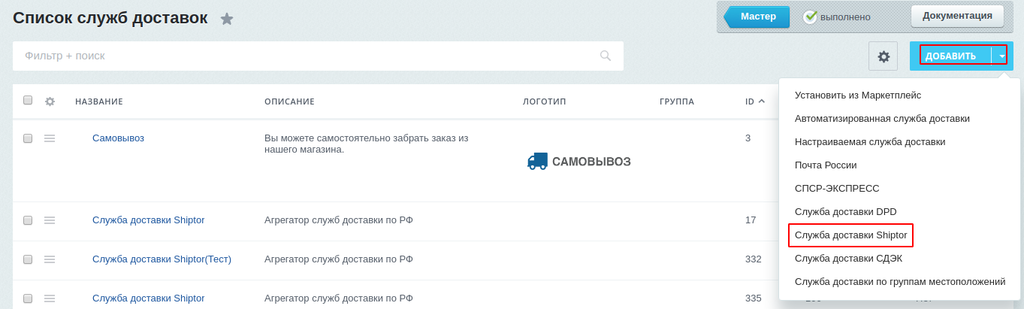
В открывшемся окне необходимо настроить обязательные поля на вкладках:
- Настройки обработчика — информация в этой вкладке в дальнейшем будет использоваться для расчета стоимости доставки. Необходимо настроить параметры:
- Значения габаритов и веса — данные, отображаемые в этом подразделе, заполняются в соответствии с выбранным типом расчета. Рекомендуем проверить корректность этой настройки.
- Наложенный платеж и страхование — настройка этой вкладки определяет возможность использования наложенного платежа.
- Считать доставку с наложенным платежом — определение расчета доставки с оплатой при получении. Для выбора доступны платежные системы, работающие офлайн и онлайн. При необходимости можно использовать только один способ расчета. Если магазин зарегистрирован в Shiptor как физическое лицо, то услуга наложенного платежа для него недоступна. В этом случае укажите в поле значение «Никогда».
Нажмите «Применить». После этого в окне службы доставки появятся дополнительные вкладки для настройки.
3. Профили доставки
Во вкладке «Профили» нажмите «Добавить».

В появившемся списке укажите методы, соответствующие схеме логистики магазина. При желании можно пользоваться любым вариантом из приведенного перечня, но мы рекомендуем:
- Физическим лицам — выбирать прямые способы доставки. Полный перечень прямых способов доставки.
- Юридическим лицам — выбирать способы доставки через склад. Полный перечень способов доставки через склад.
При выборе какого-либо метода система автоматически перенаправляет в окно настроек. Специфика работы с полями зависит от метода доставки:
- Сквозная — проверьте корректность автоматического заполнения полей в этой вкладке. При необходимости исправьте или дополните информацию.
- От склада — проверьте корректность автоматического заполнения полей в этой вкладке. При необходимости введите актуальную информацию.
Остальные поля и вкладки имеют значения по умолчанию. Нажмите «Сохранить».
4. Тестовый заказ
Для проверки настроек «системы Битрикс — модуля Shiptor» создайте тестовый заказ и передайте его в Shiptor. Для этого выполните шаги в заданной последовательности:
1. Создайте заказ. При подключенной услуге фулфилмента используйте в нем товары без остатков на складе. В форме оформления выберите подходящий профиль доставки от модуля. Чтобы подчеркнуть его тестовый статус, в ФИО получателя укажите ТЕСТ ТЕСТ ТЕСТ. Нажмите «Оформить заказ».
2. В административной панели модуля перейдите Магазин > Доставки Shiptor и выберите свой созданный заказ. В окне редактирования перейдите в подраздел «Доставка» и нажмите «Разрешить доставку».
3. Если модуль настроен на онлайн-оплату, то в подразделе «Оплата» измените статус заказа на «Оплачен».
4. Вернитесь в Магазин > Доставки Shiptor и сделайте активным чекбокс рядом с только что созданным заказом. В выпадающем списке поля «Действия» внизу страницы выберите «Отправить». Нажмите «Применить».

5. Зайдите в ЛК Shiptor и убедитесь, что заказ был успешно передан. Проверьте корректность данных, переданных из 1С-Bitrix.
Если в оформлении заказа отображаются правильные суммы и заказ после оформления передался в ЛК Shiptor, то дальнейшей настройки не требуется. Можно приступать к работе с реальными клиентами. Для более гибкой настройки модуля воспользуйтесь полной инструкцией.
При возникновении вопросов по работе с модулем обратитесь к разделу помощи по модулю Bitrix на сайте Shiptor. Типовые проблемы и способы их решения описаны в соответствующем разделе FAQ.
Если Вы видите что-то, что поможет большинству пользователей быстрее начать работу с Shiptor, напишите нам на integration@shiptor.ru с пометкой «Битрикс — Легкий старт».
Изменено 10.12.2020 — Екатерина - Настройки — параметры, которые необходимы для корректной работы модуля:
-
Обновление модуля 1С-Bitrix
Обновление модуля происходит через встроенный Marketplace. Для этого перейдите Marketplace > Установленные решения или по ссылке вида доменное имя сайта/bitrix/admin/partner_modules.php?lang=ru. Найдите «Агрегатор служб доставки Shiptor» и проверьте наличие обновлений:

Чтобы обновить модуль, нажмите «Обновить»
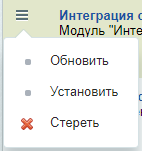
или перейдите в раздел «Обновление решений» и загрузите обновление.
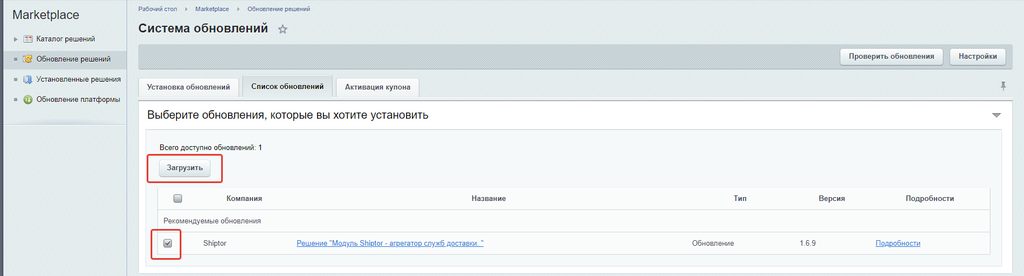
Чтобы своевременно узнавать о выходе новых версий, выведите на свой рабочий стол администратора Bitrix специальный гаджет, который будет проверять их наличие. Для этого щелкните на кнопке «Добавить гаджет» и выберите Настройки > Обновления модуля «Агрегатор служб доставки Shiptor». Процесс осуществляется при помощи AJAX-запроса и не блокирует загрузку страницы.
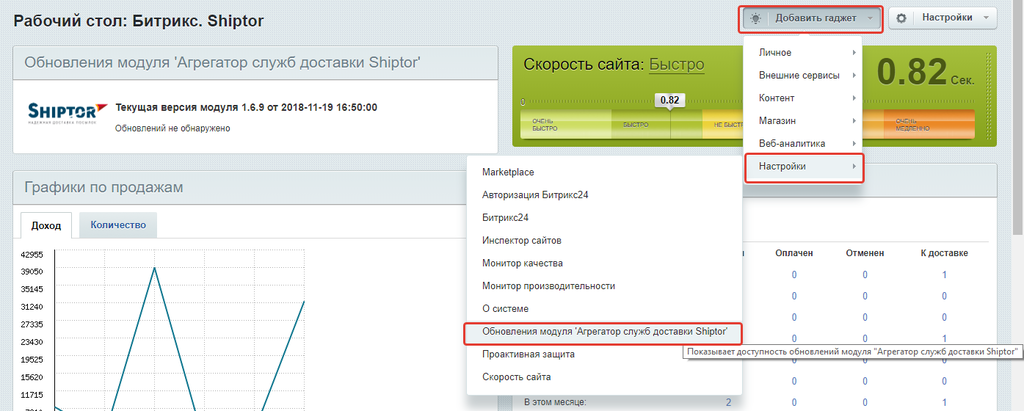 Изменено 20.07.2020 — Екатерина
Изменено 20.07.2020 — Екатерина -
Действия с заказом в личном кабинете Shiptor, сохраненным из модуля 1C-Bitrix
Успешно переданные из модуля заказы отображаются на вкладке «Посылки». В зависимости от схемы работы для них могут потребоваться дополнительные действия.
Заказ на доставку готовой посылки от склада Shiptor
Для отправки посылок необходимо привезти их на склад Shiptor самостоятельно или через забор курьером Shiptor. Подробнее об этом читайте в базе знаний.
Заказ на доставку посылки от склада Shiptor со сборкой на фулфилменте
Дополнительных манипуляций с заказом не требуется. При наличии товара на складе посылка будет автоматически собрана и отправлена, если не стоит флаг паузы («Не собирать посылку»). Подробнее о том, как привезти товары и добавить номенклатуру на склад фулфилмента, читайте в базе знаний.
Рекомендация по добавлению номенклатуры: выгрузите номенклатуру из 1C-Bitrix со страницы настроек модуля. Обратите внимание на то, что при этом выгружаются все товары. Если на фулфилменте хранится только часть из них, то воспользуйтесь штатными средствами экспорта каталога 1С-Bitrix. Отредактируйте согласно шаблону и загрузите CSV-файл в раздел номенклатуры ЛК Shiptor. Чтобы избежать ошибок, лучше всего это делать частями.
Важно! Для синхронизации номенклатуры через поле «Артикул магазина» (ЛК) используются значения из карточек товаров, которые были выбраны в качестве уникального идентификатора на этапе настройки модуля «Артикул товара».
Заказ на прямую доставку готовой посылки из региона
Проверьте и подтвердите форму отправления в разделе «Отгрузки», если в настройках модуля и профиля доставки выбран ручной способ подтверждения. После этого отвезите самостоятельно посылки на ПВЗ или перейте их курьеру в зависимости от типа отгрузки. Подготовительный этап подробно описан в базе знаний.
Изменено 04.09.2020 — Екатерина